Soy usuario de Roku desde hace meses y he disfrutado mucho de sus servicios.
Mientras creaba la cuenta, sabía que algunos de mis amigos me pedirían las credenciales para usar los servicios de transmisión de Roku.
Para evitar que realicen compras accidentales o se suscriban a nuevos servicios, creé un PIN de Roku.
Pero, ¿quién sabía que unos meses más tarde me esforzaría por recordar el PIN?
Quería suscribirme a un nuevo servicio y justo antes de la compra, se me pidió que agregara el PIN de Roku que no recordaba.
Después de agotar todos los intentos de recordar el PIN de Roku, me conecté a Internet para buscar posibles formas de recuperar la información.
Afortunadamente, existen varios métodos que puede emplear para cambiar la situación.
Para encontrar su PIN de Roku, puede iniciar sesión en su cuenta de Roku y actualizar su PIN. No hay forma de recuperar el PIN anterior de Roku que había establecido.
Más adelante en el artículo, también expliqué cómo configurar un PIN de control parental.
¿Puedes encontrar tu antiguo PIN de Roku?

Si olvidó su PIN de Roku, no hay forma de recuperar la información. Todo lo que puede hacer es establecer un nuevo PIN o actualizar el PIN antiguo.
Ambos procesos son bastante fáciles. Todo lo que necesita es la credencial de su cuenta de Roku.
Para actualizar su PIN de Roku o crear un PIN nuevo, siga leyendo.
Crear un nuevo PIN de Roku

El proceso de creación de un nuevo PIN, como se mencionó, no es tedioso. Sigue estos pasos:
- Ve a la Sitio web de Roku e inicie sesión en su cuenta.
- Haga clic en la opción ‘Mi cuenta’ en la página del menú principal.
- Aquí verá tres opciones: Información de la cuenta, Preferencia de PIN y Método de pago.
- Haga clic en el botón ‘Actualizar’ debajo de la opción Preferencia de PIN.
- Se le pedirá que elija una de las tres preferencias de PIN. Elige el que más te convenga.
- Una vez que haya seleccionado la opción deseada, se le pedirá que cree un nuevo PIN.
- Ingrese la combinación que desee y haga clic en Guardar cambios.
Asegúrate de anotar el PIN en algún lugar o elige una combinación que no olvidarás.
¿Qué sucede si no recuerda la contraseña de su cuenta de Roku?
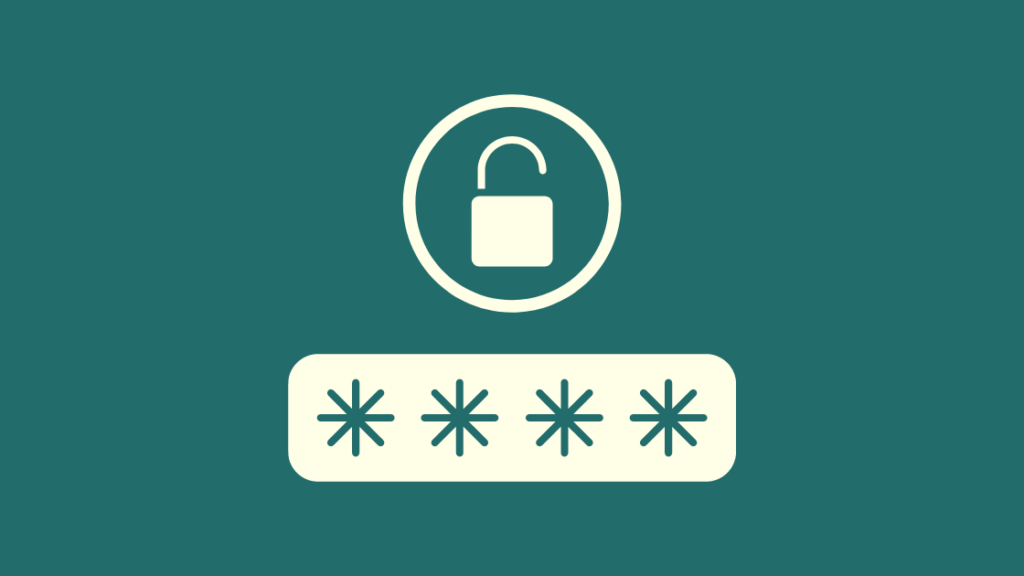
Si no recuerda la contraseña de su cuenta de Roku, siga estos pasos:
- Ve a la Sitio web de Roku e ingrese su correo electrónico.
- Haga clic en el botón ‘Olvidé mi contraseña’ junto al botón de inicio de sesión.
- Recibirá un enlace para restablecer su contraseña en su correo electrónico.
- Haga clic en el enlace y establezca una nueva contraseña.
Tenga en cuenta que si no puede iniciar sesión en su cuenta de Roku, no podrá restablecer ni actualizar su PIN de Roku.
Establecer un PIN de compra
Configurar un PIN de compra de Roku es extremadamente importante si comparte su cuenta de Roku con otras personas.
Si establece un PIN de compra, cada vez que alguien intente realizar una compra, se le pedirá que ingrese el PIN.
Esto evitará que realicen compras innecesarias con su tarjeta de crédito.
Así es como puede establecer un PIN de compra:
- Ve a la Sitio web de Roku e inicie sesión en su cuenta.
- Haga clic en la opción ‘Mi cuenta’ en la página del menú principal.
- Aquí verá tres opciones: Información de la cuenta, Preferencia de PIN y Método de pago.
- Haga clic en el botón ‘Actualizar’ debajo de la opción Preferencia de PIN.
- Seleccione ‘Requerir siempre un PIN para realizar compras’.
- Seleccione Cambiar PIN actual e ingrese el nuevo PIN. Tenga en cuenta que si no ha creado un PIN antes, habrá un botón ‘Crear PIN’ en su lugar.
- Haga clic en Guardar cambios.
Establecer un PIN de control parental

Si comparte la contraseña de su cuenta de Roku con sus hijos, puede usar un PIN de control parental para restringir la reproducción de contenido seleccionado.
Cada vez que se acceda al contenido restringido, se le pedirá al usuario que ingrese el PIN. Así es como puede establecer un PIN de control parental.
- Ve a la Sitio web de Roku e inicie sesión en su cuenta.
- Haga clic en la opción ‘Mi cuenta’ en la página del menú principal
- Vaya a ‘Controles parentales para The Roku Channel’.
- Selecciona la opción que más te guste.
- Seleccione Cambiar PIN actual e ingrese el nuevo PIN. Tenga en cuenta que si no ha creado un PIN antes, habrá un botón ‘Crear PIN’ en su lugar.
- Haga clic en Guardar cambios.
Soporte de contacto
Si todavía tiene problemas con el PIN de Roku, lo mejor es ponerse en contacto con Soporte Roku. El equipo de expertos podrá ayudarte de una mejor manera.
Conclusión
Roku le permite configurar el PIN de Roku según sus preferencias. Puede usar el PIN para restringir la realización de compras o agregar contenido a la cuenta de Roku.
Este PIN debe mantenerse en secreto. Si lo comparte con todos los que usan la cuenta, el punto de configurar un PIN se vuelve discutible.
Lo mismo ocurre con el PIN de control parental. Es necesario que solo los adultos de la casa conozcan la combinación.
También puede disfrutar de la lectura
Preguntas frecuentes
¿Cómo crear un pin de Roku?
El PIN de Roku se puede crear yendo a la configuración de la cuenta y configurando una preferencia de PIN.
¿Cómo cerrar sesión en tu cuenta de Roku?
La única forma de hacerlo es reiniciando su dispositivo Roku.
¿Por qué el dispositivo Roku me pide un PIN?
El dispositivo Roku le solicita un PIN porque configuró preferencias de PIN en el pasado.
